U盘装win10后添加多个时钟的方法
时间:2017-03-16 17:46:31
U盘装win10后添加多个时钟怎么操作?大部分人可能都不知道其实win10系统的时间可以同时添加多个不同地区,这对于经常倒时区的人来说非常有帮助。下面小编与大家分享一下win10添加多个时钟的方法,有兴趣的快来看看吧。
1.使用Windows + I打开「设置」—点击「时间和语言」。
2.点击「添加不同时区的时间」选项。
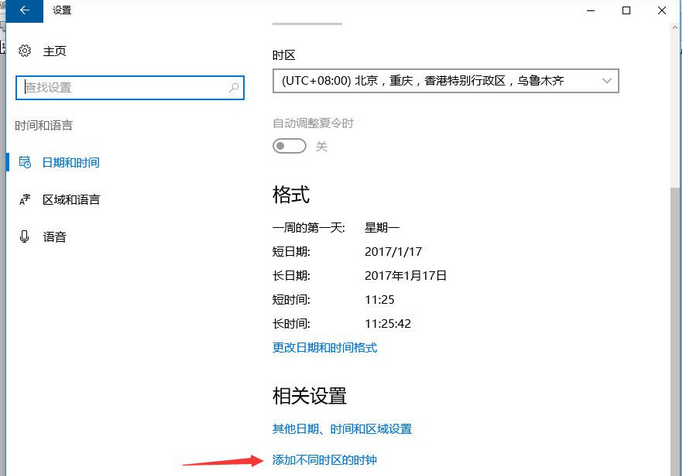
3.在「附加时钟」中勾选「显示此时钟」再选择需要的时区即可,为虽然只能附加2个时钟,但还是可以「输入显示名称」以便区分。
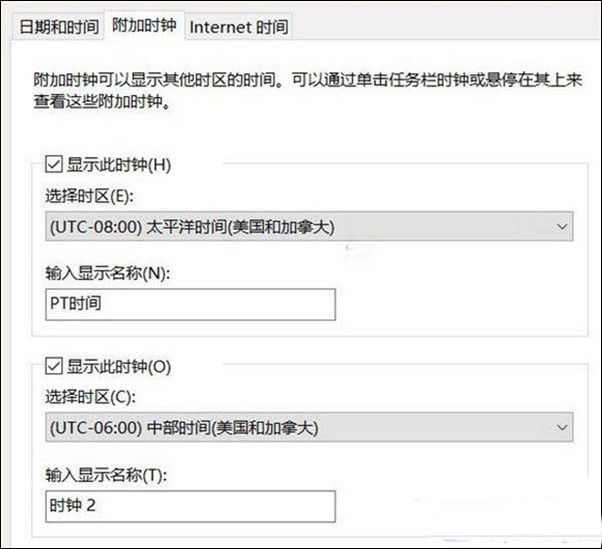
4、完成上述这些步骤后,我们便可以将鼠标悬停在系统托盘的时钟上方查看其他时钟。
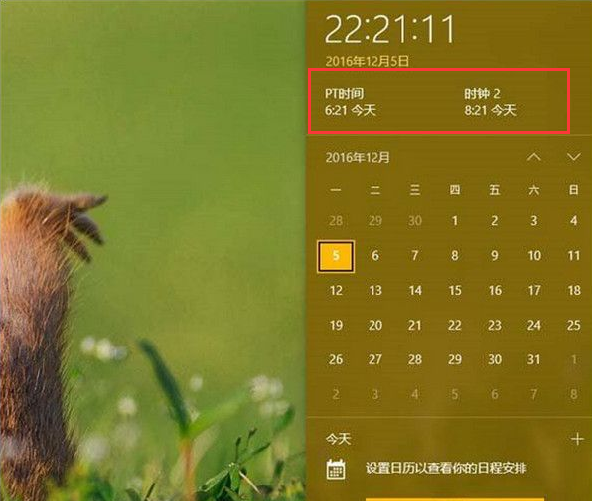
以上便是小编整理的win10添加多个时钟的方法,希望大家能喜欢!




